Zistite, ako tento problém vyriešiť za pár minút
- The chyba 0x80072f7d môže byť spôsobené poškodenými systémovými súbormi alebo neúplnými inštaláciami.
- Skúste použiť nástroj na riešenie problémov s internetovým pripojením, pretože môže problém vyriešiť okamžite.
- Obnovenie vášho obchodu môže byť skvelý nápad, ako sa zbaviť tohto MChyba obchodu icrosoft Store 0x80072f7d.
- Medzi ďalšie riešenia patrí zmena nastavení internetu a preinštalovanie Microsoft Store.
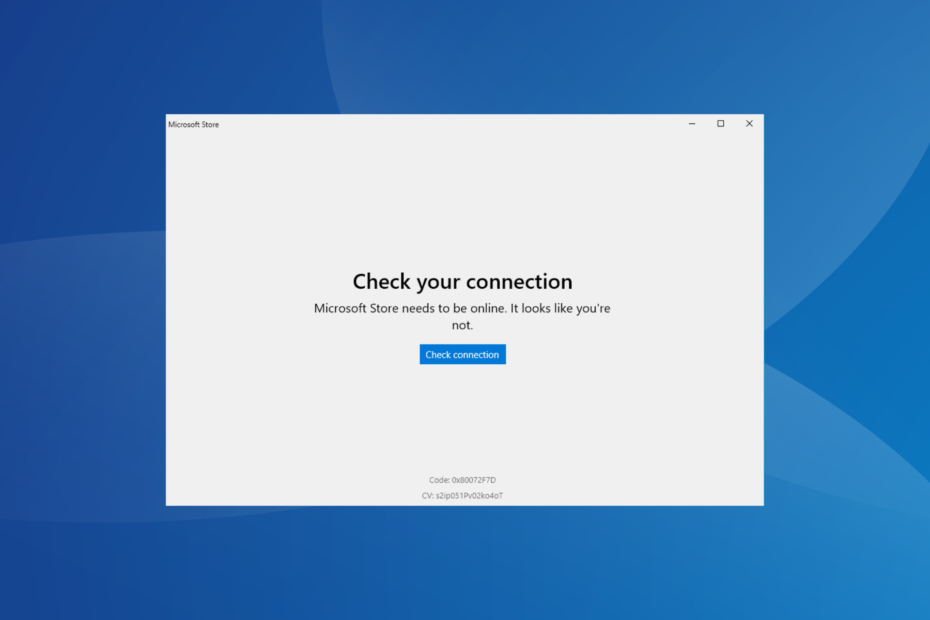
XNAINŠTALUJTE KLIKNUTÍM NA STIAHNUŤ SÚBOR
Tento softvér udrží vaše ovládače v prevádzke, čím vás ochráni pred bežnými chybami počítača a zlyhaním hardvéru. Skontrolujte teraz všetky svoje ovládače v 3 jednoduchých krokoch:
- Stiahnite si DriverFix (overený súbor na stiahnutie).
- Kliknite Spustite skenovanie nájsť všetky problematické ovládače.
- Kliknite Aktualizujte ovládače získať nové verzie a vyhnúť sa poruchám systému.
- DriverFix stiahol 0 čitateľov tento mesiac.
Viacerí používatelia hlásili, že pri pokuse o prístup do obchodu Microsoft Store na svojom počítači so systémom Windows videli kód chyby 0x80072f7d. Problém sa vyskytuje v operačných systémoch, ako sú Windows 7 a Windows 10.
Toto chybové hlásenie môže byť spôsobené systémovými súbormi, ktoré boli poškodené v procese inštalácie iných aplikácií, neúplným procesom inštalácie alebo vymazania, alebo len nesprávnym vypnutím vášho PC.
V tomto článku preskúmame najlepšie metódy riešenia problémov s chybou 0x80072f7d.
Ako môžem opraviť kód chyby 0x80072f7d?
- Ako môžem opraviť kód chyby 0x80072f7d?
- 1. Použite nástroj na riešenie problémov s internetovým pripojením
- 2. Obnovte svoj Microsoft Store
- 3. Zmeňte nastavenia internetu v počítači
- 4. Vymažte súbory cookie a vyrovnávaciu pamäť z Microsoft Edge
- 5. Preinštalujte aplikáciu Microsoft Store
1. Použite nástroj na riešenie problémov s internetovým pripojením
- Kliknite pravým tlačidlom myši na ikonu internetového pripojenia na paneli úloh a potom vyberte Riešenie problémov.
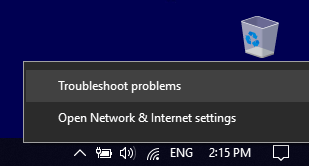
- Počkajte na dokončenie procesu kontroly pripojenia a potom vyberte príslušné možnosti v nástroji na riešenie problémov.
- Skúste zistiť, či sa tým váš problém vyriešil.
2. Obnovte svoj Microsoft Store
- Stlačte tlačidlo Win + R klávesmi na klávesnici spustíte okno Spustiť.
- Typ wsreset.exe a stlačte Zadajte.
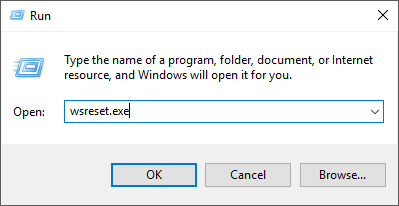
- Reštartujte počítač.
- Skúste otvoriť Microsoft Store znova.
- Ak problém pretrváva, postupujte podľa nasledujúcej metódy.
Tip odborníka:
SPONZOROVANÉ
Niektoré problémy s počítačom je ťažké vyriešiť, najmä pokiaľ ide o poškodené úložiská alebo chýbajúce súbory systému Windows. Ak máte problémy s opravou chyby, váš systém môže byť čiastočne poškodený.
Odporúčame vám nainštalovať Restoro, nástroj, ktorý naskenuje váš stroj a zistí, v čom je chyba.
Kliknite tu stiahnuť a začať s opravou.
Odporúča sa automatická pravidelná oprava ohrozených nastavení systému Windows. Problémy s registrom a hardvérom, ako aj chyby systému Windows, je možné zistiť a vyriešiť rýchlou kontrolou vykonanou spoľahlivým programom tretej strany.
Obnova poškodených súborov, ktoré sú nevyhnutné pre optimálny operačný systém, je rovnako dôležitý proces pre váš počítač.
Obnovenie systému do predchádzajúceho stavu môže vyriešiť množstvo systémových problémov. Jednoduchší spôsob, ako bezpečne obnoviť systém, je použitie špecializovaného nástroja, ktorý dokáže urobiť všetku prácu za vás.
Restoro automaticky prehľadá váš počítač, či neobsahuje problematické súbory a nahradí všetky dôležité systémové súbory systému Windows, ktoré nefungujú správne, predchádzajúcimi verziami, ktoré fungujú perfektne.
Túto akciu môžete vykonať takto:
- Stiahnite si a nainštalujte Restoro.
- Spustite aplikáciu.
- Počkajte, kým nájde akékoľvek problémy so stabilitou systému.
- Stlačte tlačidlo Spustite opravu.
- Reštartujte počítač, aby sa všetky zmeny prejavili.
Vstavaný nástroj na obnovenie systému vráti váš Windows na predchádzajúcu verziu, takže môžete stratiť niektoré vzácne údaje, ktoré boli uložené po vykonaní bodu obnovenia. Svoj systém môžete kedykoľvek vrátiť do stavu pred opravou.
⇒ Získajte Restoro
Vylúčenie zodpovednosti:Tento program je potrebné aktualizovať z bezplatnej verzie, aby bolo možné vykonať niektoré špecifické akcie.
3. Zmeňte nastavenia internetu v počítači
- Stlačte tlačidlo Win + I na spustenie klávesov na klávesnici Nastavenia systému Windows.
- Vyberte Sieť a internet možnosť.
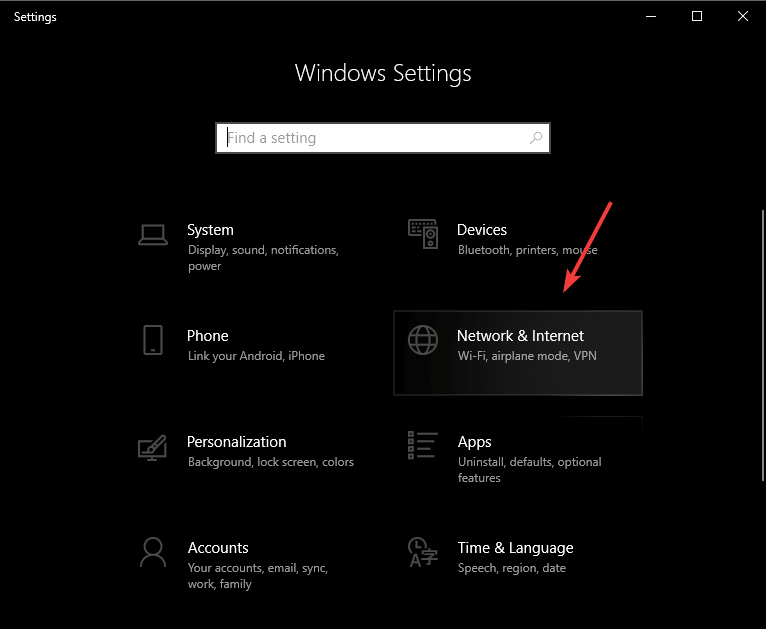
- Klikni na Centrum sietí a zdielania možnosť v spodnej časti obrazovky.
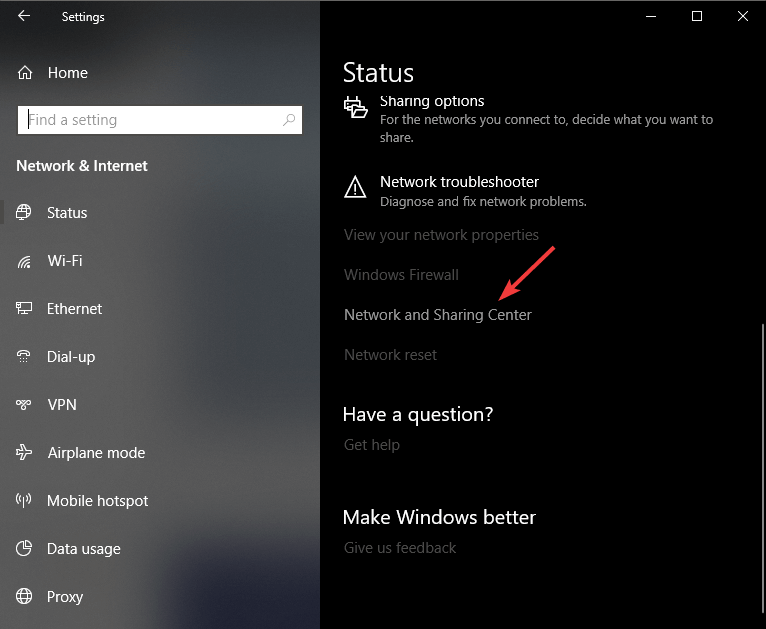
- Kliknite na Možnosti internetu.
- Klikni na Pokročilé kartu a skontrolujte Použite TLS 1.2 box a potom kliknite OK.
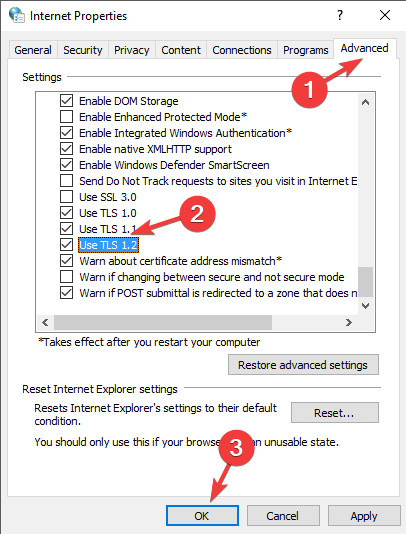
- Reštartujte počítač a skontrolujte, či 0x80072f7d neznámy problém s chybou inštalácie pretrváva. Ak áno, postupujte podľa nasledujúcej metódy.
4. Vymažte súbory cookie a vyrovnávaciu pamäť z Microsoft Edge
- Sprístupniť Microsoft Edge, vyberte tri bodky umiestnené v pravej hornej časti obrazovky a vyberte nastavenie z rozbaľovacej ponuky.
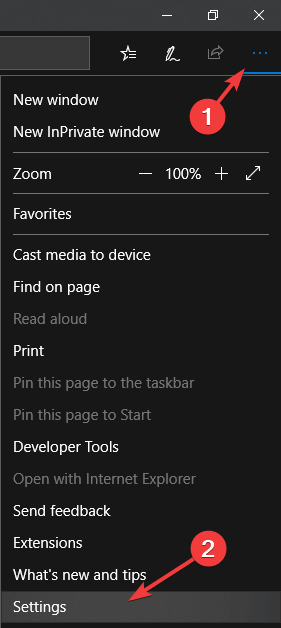
- Kliknite na Vyberte, čo chcete vymazať tlačidlo.
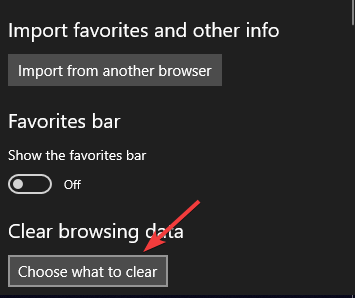
- Začiarknite políčka vedľa Prehladavat historiu, Súbory cookie a uložené údaje webových stránok, a tiež Dáta a súbory uložené vo vyrovnávacej pamäti a kliknite na jasný tlačidlo.
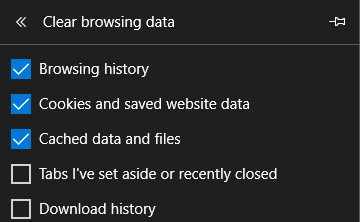
- Zatvorte prehliadač a reštartujte počítač.
- Skontrolujte, či problém pretrváva. Ak áno, postupujte podľa nasledujúcej metódy.
- Oprava: Komprimovaný (zazipovaný) priečinok je neplatný
- Chyba DistributedCOM 10005: Čo je a ako ju opraviť
5. Preinštalujte aplikáciu Microsoft Store
- Stlačte tlačidlo Win + X klávesy na klávesnici a vyberte Aplikácie a funkcie.
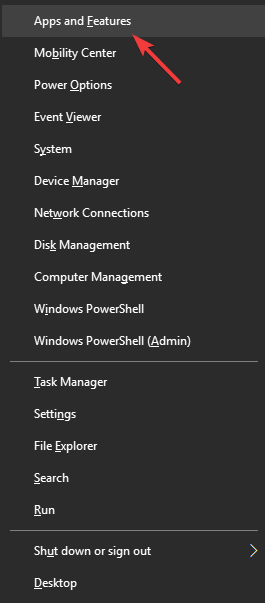
- Prejdite nadol a nájdite Microsoft Store aplikáciu, vyberte ju a kliknite na Pokročilé nastavenia.
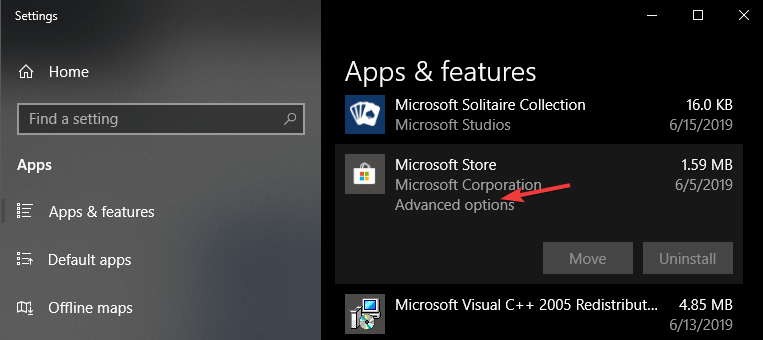
- Vnútri Pokročilé nastavenia prejdite nadol a kliknite na položku Resetovať tlačidlo.
- Tým sa spustí proces odinštalovania a preinštalovania aplikácie Microsoft Store.
- Počkajte na dokončenie procesu a potom skontrolujte, či sa problém vyriešil.
V tomto článku sme preskúmali niektoré z najlepších metód na riešenie problémov s chybou 0x80072f7d, ktorá sa týka aplikácie Microsoft Store v systéme Windows 10. Dbajte na to, aby ste pozorne dodržiavali tieto kroky, aby ste sa vyhli ďalším problémom.
Dajte nám vedieť, či vám táto príručka pomohla vyriešiť váš problém, pomocou sekcie komentárov nižšie.


